Viva Goals Quick Start Web App
Microsoft Viva Goals จัดลําดับความสําคัญเชิงกลยุทธ์ขององค์กรและรวมทีมต่างๆ ไว้ที่ภารกิจและวัตถุประสงค์

ในบทความนี้:
การนําทาง Viva Goalsทํางานร่วมกัน: OKR จัดแนวทั่วทั้งบริษัทของคุณอย่างไร
เริ่มต้นใช้งาน Viva Goals
-
นําทาง Viva Goals
-
ค้นพบวิธีที่วัตถุประสงค์ ผลลัพธ์ที่สําคัญ และโครงการของคุณสอดคล้องกันทั่วทั้งบริษัท
-
สร้างวัตถุประสงค์ ผลลัพธ์ที่สําคัญ และโครงการ
-
เช็คอินและอัปเดตความคืบหน้าของคุณ
-
คะแนน สะท้อน และปิด
ทํางานร่วมกัน: OKR จัดแนวทั่วทั้งบริษัทของคุณอย่างไร
OKR แบ่งออกเป็นเป้าหมายทั่วทั้งบริษัทและเป้าหมายของทีม
-
OKR ของบริษัท คือความพยายามของธุรกิจทั้งหมดและเป็นตัวแทนของเป้าหมายที่ทุกคนจะร่วมมือด้วย
-
OKR ของทีม คือความพยายามของกลุ่มที่รวมกันเป็น OKR ระดับบริษัท Teams สามารถมีหลายกลุ่มและระดับย่อยที่แสดงแทนเช่นแผนก ทีม กลุ่มโครงการ หรือหน่วยการทํางาน
เมื่อต้องการค้นหาการจัดแนวของวัตถุประสงค์ ผลลัพธ์หลัก หรือโครงการ คุณมีสองตัวเลือก:
-
ดูรายการที่ขยายได้ของเป้าหมายที่ซ้อนกัน
-
ดูรายละเอียดของเป้าหมายเดียวเพื่อค้นหาการจัดแนวให้อยู่ในระดับสูงสุด
ดู OKR ที่ซ้อนกัน
-
เลือก บริษัทของฉัน
-
เลือก ไปยังช่วงเวลาปัจจุบัน ภายใต้ตัวเลือกช่วงเวลา
-
ระบุเป้าหมายที่คุณต้องการดู
-
วัตถุประสงค์จะถูกระบุด้วย สัญลักษณ์เป้าหมาย
-
ผลลัพธ์หลักจะถูกระบุด้วย สัญลักษณ์เครื่องวัดความเร็ว
-
โครงการจะถูกระบุด้วย สัญลักษณ์ปฏิทิน
-
-
เลือกสัญลักษณ์ > เครื่องหมายบั้งทางด้านซ้ายของเป้าหมายของคุณ ซึ่งจะสร้างดรอปดาวน์ของวัตถุประสงค์ ผลลัพธ์หลัก หรือโครงการที่สนับสนุนเป้าหมายที่เลือก
-
ขยายไอคอนเครื่องหมายบั้งภายในรายการที่ซ้อนกันเพื่อขยายเป้าหมายที่เกี่ยวข้องต่อไป
-
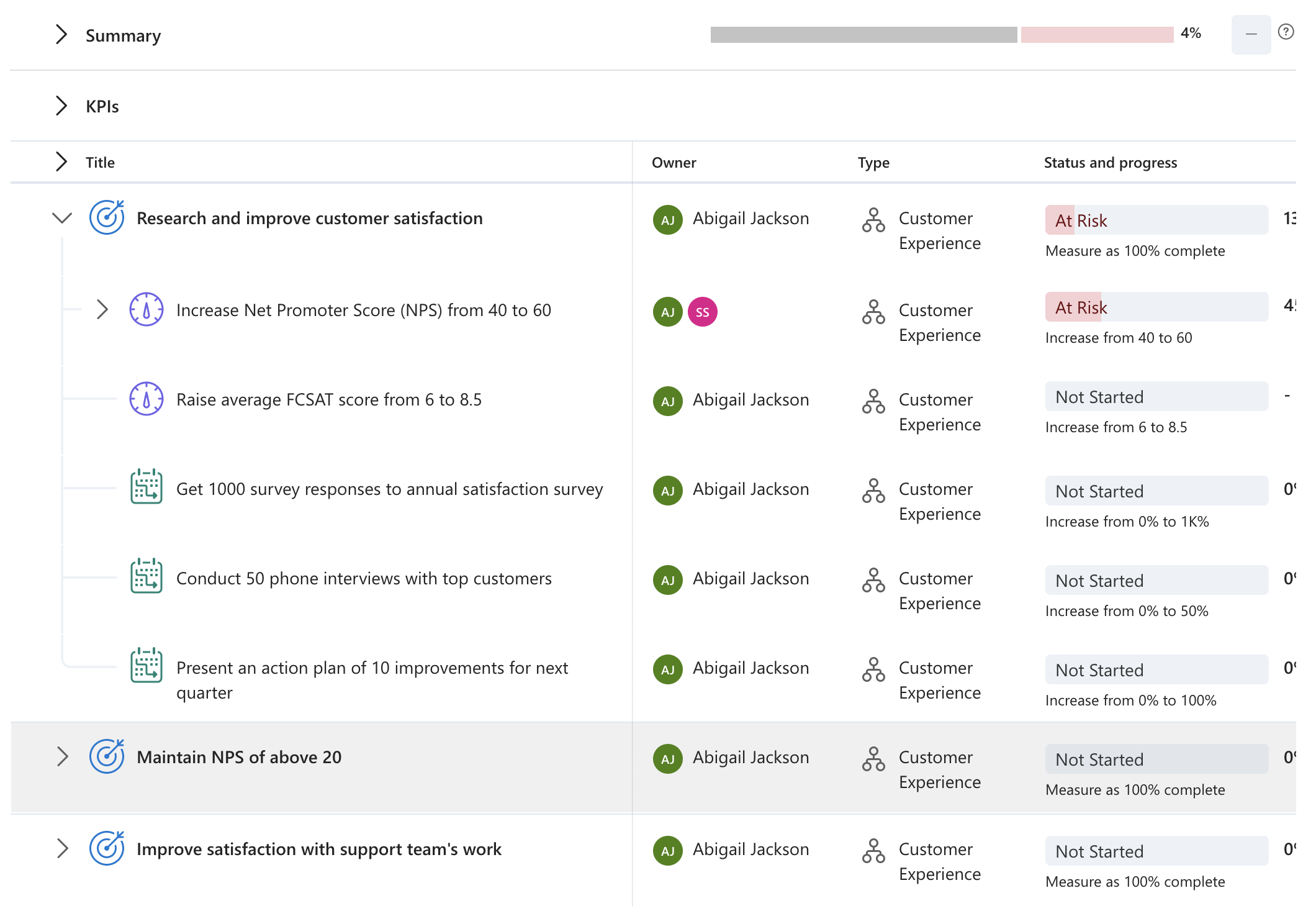
ดูรายละเอียดของเป้าหมายเดียว
-
ระบุเป้าหมายที่คุณต้องการดู
-
เลือกชื่อเป้าหมายของคุณที่คุณต้องการดู การทําเช่นนี้จะสร้างแผงข้อมูล
-
เลื่อนไปตามแผงข้อมูลจนกระทั่งคุณไปถึง "การจัดแนว"
-
เป้าหมายที่เลือกจะปรากฏที่ด้านล่างของรายการ และคุณจะสามารถดูได้ว่าเป้าหมายนั้นสะสมผ่านเป้าหมายอื่นๆ ในบริษัทของคุณอย่างไร
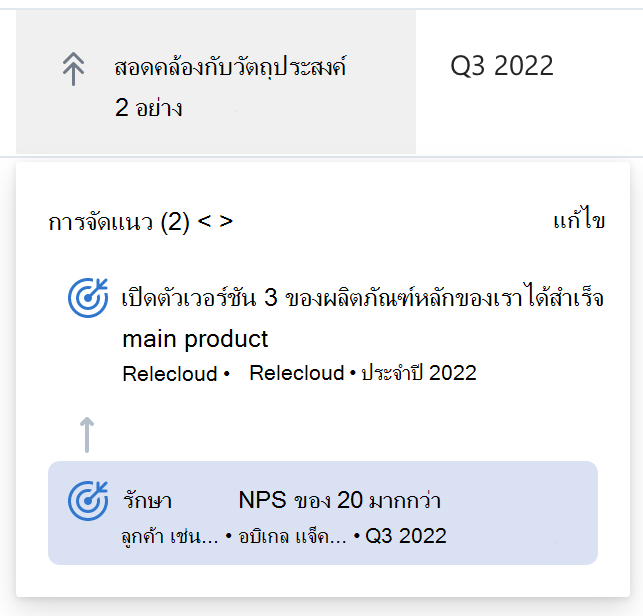
สร้างวัตถุประสงค์ ผลลัพธ์ที่สําคัญ และโครงการ
เมื่อต้องการเพิ่มวัตถุประสงค์ ผลลัพธ์หลัก หรือโครงการไปยัง Viva Goals ให้นําทางไปยังเป้าหมายระดับบริษัทหรือทีม จากที่นี่คุณมีสองตัวเลือก:
-
เลือกไอคอน เครื่องหมายบวก + ที่ด้านบนขวาและเพิ่มข้อมูลในแผง วัตถุประสงค์ใหม่
-
เลือกปุ่ม เพิ่มวัตถุประสงค์ แล้วเพิ่มชื่อเรื่อง
เครื่องหมายบวก + ไอคอน
-
เลือกไอคอนเครื่องหมายบวก + ที่ด้านบนขวา
-
กรอกแผงวัตถุประสงค์ใหม่ด้วยข้อมูลต่อไปนี้:
-
รายละเอียด:
-
ชื่อเรื่อง
-
ชนิด: เป้าหมายนี้อยู่ระดับใดที่- บริษัท ทีม หรือบุคคล
-
หมายเหตุ: ถ้าคุณเลือก Team เขตข้อมูลจะปรากฏขึ้นซึ่งคุณสามารถเลือกทีมที่รับผิดชอบเป้าหมายนี้ได้
-
เจ้าของ: บุคคลสําคัญที่ได้รับมอบหมายความรับผิดชอบสําหรับเป้าหมายนี้
-
เมื่อ: ช่วงเวลาที่เป้าหมายจะทํางาน
-
ตัวเลือกเพิ่มเติม: เขตข้อมูลเสริมบางเขตเพื่อเพิ่มบริบทไปยังเป้าหมายของคุณ รวมถึง การกําหนดผู้รับมอบสิทธิ์ การมองเห็น แท็ก และคําอธิบาย
-
-
ผลลัพธ์: สิ่งนี้จะถูกกําหนดโดยอัตโนมัติตามเป้าหมายที่คุณเลือกที่จะสร้าง
-
ความคืบหน้า: วิธีคํานวณความสําเร็จ ตัวเลือกรวมถึงด้วยตนเองและอัตโนมัติผ่านค่าสะสมจากผลลัพธ์ที่สําคัญ
-
ตัวเลือกเพิ่มเติม: ซึ่งช่วยให้คุณสามารถเลือกบุคคลที่รับผิดชอบในการเช็คอิน (ตามค่าเริ่มต้นจะเป็นเจ้าของ) และอนุญาตให้คุณเพิ่มคําแนะนําการให้คะแนนถ้ามี
-
-
การจัดแนว: การเลือกตัวเลือกนี้จะช่วยให้คุณสามารถจัดแนวเป้าหมายใหม่ของคุณกับเป้าหมายที่มีอยู่ภายใน Viva Goals
-
เลือกวัตถุประสงค์จัดแนว
-
พิมพ์ชื่อของเป้าหมายหลักที่คุณต้องการเชื่อมต่อ หรือคลิกในเขตข้อมูลการค้นหาและใช้ตัวกรองเพื่อจํากัดผลลัพธ์ให้แคบลง
-
เลือกกล่องกาเครื่องหมายถัดจากเป้าหมายหลักที่คุณต้องการเชื่อมต่อ
-
เลือก บันทึก
-
-
-
เลือก สร้าง เพื่อเพิ่มข้อมูลเป้าหมาย
ปุ่ม เพิ่มวัตถุประสงค์
-
เลือกปุ่ม เพิ่มวัตถุประสงค์
-
ใส่ชื่อเรื่อง
-
ปรับชนิด เจ้าของ และช่วงเวลา (ถ้ามี)
หมายเหตุ: อีกวิธีหนึ่งคือ คุณสามารถสร้างเนื้อหาใหม่โดยโฮเวอร์เหนือเป้าหมายที่มีอยู่ เลือกการดําเนินการเพิ่มเติมจุดไข่ปลา แล้วเลือกสิ่งที่คุณต้องการสร้าง การทําเช่นนี้จะช่วยให้คุณสามารถเพิ่มวัตถุประสงค์รอง ผลลัพธ์หลัก หรือโครงการที่สืบทอดคุณสมบัติจากเป้าหมายที่เลือกได้
เช็คอินและติดตามผลลัพธ์
การอัปเดตเป้าหมายของคุณเป็นสิ่งสําคัญเพื่อให้แน่ใจว่ามีการดําเนินการและเพื่อให้มองเห็นทีมของคุณเกี่ยวกับความคืบหน้าไปสู่เป้าหมายทั่วไป
-
เลือก OKR ของฉัน ในเมนูด้านซ้ายมือของคุณ
-
โฮเวอร์เหนือผลลัพธ์หลักหรือโครงการที่คุณต้องการอัปเดต
-
เลือกปุ่มเช็คอินเพื่อเปิดแผงการเช็คอินใหม่
-
ใส่ข้อมูลต่อไปนี้:
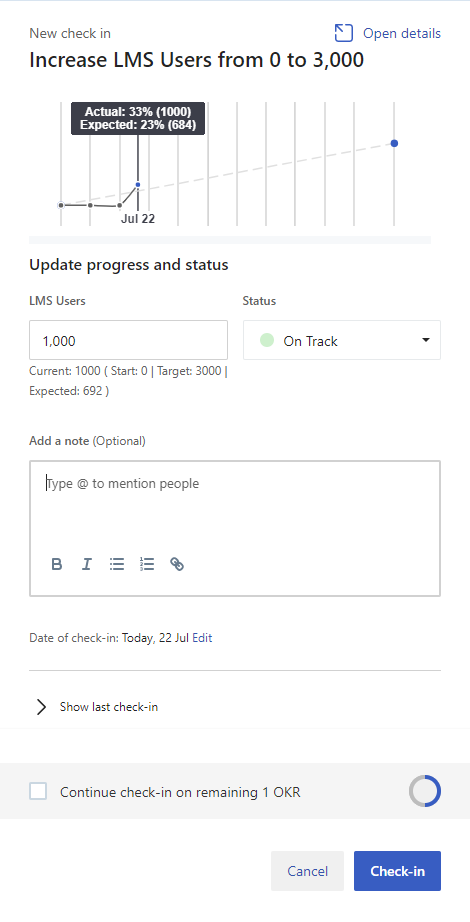
-
เมตริก: ค่าตัวเลขของความคืบหน้าที่ได้ทํา
-
สถานะ: คุณรู้สึกอย่างไรกับความคืบหน้าของคุณ ตัวเลือกรวมถึง ไม่เริ่มต้น ติดตาม อยู่เบื้องหลัง และที่มีความเสี่ยง
-
Viva Goals จะกําหนดค่าโดยอัตโนมัติตามความคืบหน้าที่คาดไว้กับความคืบหน้าจริง สถานะนี้สามารถบันทึกทับได้ตามต้องการ
-
-
เพิ่มบันทึกย่อ (ไม่บังคับ): บล็อกข้อความที่คุณสามารถใส่บันทึกย่อเกี่ยวกับความคืบหน้าที่ทํา
-
วันที่เช็คอิน: จะเติมข้อมูลวันที่โดยอัตโนมัติ ซึ่งสามารถแก้ไขได้เพื่อแก้ไขวันที่เช็คอินได้ตามต้องการ
-
-
เลือก การเช็คอิน เพื่อบันทึก
การอัปเดตเป้าหมายของคุณจะอัปเดตความคืบหน้าของเป้าหมายหลักของคุณโดยอัตโนมัติ
ปิด ทําคะแนน และสะท้อน
การปิด OKR และโครงการของคุณช่วยให้คุณสามารถทําคะแนนและสะท้อนความคืบหน้าของคุณเพื่อรับข้อมูลเชิงลึกที่มีค่าเมื่อทํารอบ OKR ซ้ํา
-
เลือก OKR ของฉัน ในเมนูด้านซ้ายมือของคุณ
-
โฮเวอร์เหนือผลลัพธ์หลักหรือโครงการที่คุณต้องการปิด
-
เลือก จุดไข่ปลาการดําเนินการเพิ่มเติม แล้วเลือก "ปิด" จากรายการดรอปดาวน์เพื่อเปิดแผง "วัตถุประสงค์การปิด"
-
ใส่ข้อมูลต่อไปนี้:
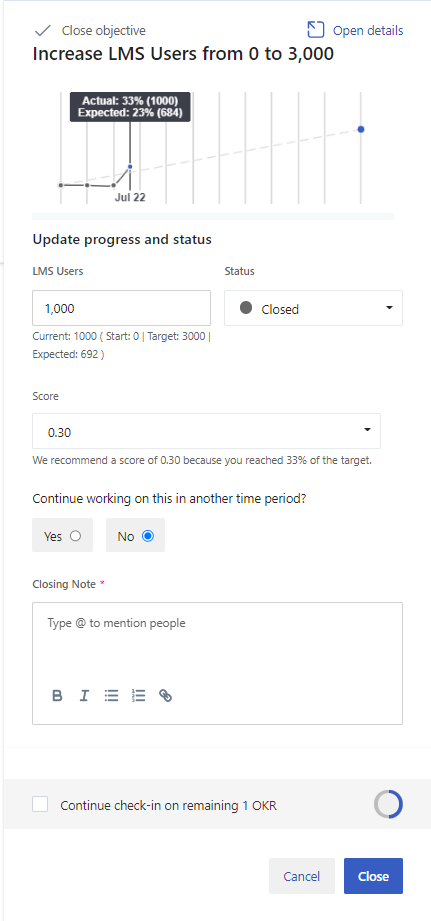
-
เมตริก: ค่าตัวเลขของความคืบหน้าที่ได้ทํา
-
สถานะ: Viva Goals จะเลือก ปิด โดยอัตโนมัติ
-
คะแนน: Viva Goals จะแนะนําคะแนนตามความคืบหน้าที่เกิดขึ้นจริงกับความคืบหน้าที่คาดไว้
-
ทํางานนี้ต่อในช่วงเวลาอื่น: เลือกตัวเลือกนี้ถ้าคุณต้องการทํางานต่อไปใน OKR นี้ในช่วงเวลาอื่นและปิดในช่วงเวลาปัจจุบันนี้
-
หมายเหตุการปิด: สรุปเหตุผลที่คุณทําคะแนนเป้าหมายของคุณ
-
-
เลือก ปิด เพื่อบันทึก
เป้าหมายแบบปิดจะแสดงแถบความคืบหน้าเป็นสีเทาที่มีคะแนนอยู่ทางด้านขวาบนหน้าจอหลักของ OKR เมื่อปิดผลลัพธ์หลักทั้งหมดแล้วความคืบหน้าจะสะสมและวัตถุประสงค์จะปิดด้วยคะแนนที่เป็นค่าเฉลี่ยของคะแนนของผลลัพธ์หลักด้านล่าง
เชื่อมต่อและเรียนรู้จากผู้เชี่ยวชาญและเพื่อนร่วมงาน
เข้าร่วมการสนทนาและดูเหตุการณ์ล่าสุดในชุมชน Viva Goals
เรียนรู้เพิ่มเติม
การเริ่มต้นใช้งานด่วน Viva Goals ใน Teams












